|
TOP PINUCCIA
VERSION FRANÇAISE

Mineko je te remercie de me permettre de traduire tes tutoriels en français.
Il sito è chiuso

Ce tutoriel a été créé avec CorelX6, mais il peut également être exécuté avec les autres versions.
Suivant la version utilisée, vous pouvez obtenir des résultats différents.
Depuis la version X4, la fonction Image>Miroir a été remplacée par Image>Renverser horizontalement,
et Image>Renverser avec Image>Renverser verticalement.
Dans les versions X5 et X6, les fonctions ont été améliorées par la mise à disposition du menu Objets.
Dans la nouvelle version X7, nous avons à nouveau Miroir et Renverser, mais avec nouvelles différences.
Voir le details à ce sujet ici
Certaines dénominations ont changées entre les versions de PSP.
Les plus frequentes dénominations utilisées:

Traduzione italiana/traduction italienne qui/ici
Vos versions/le vostre versioni qui/ici

Nécessaire pour réaliser ce tutoriel:
Matériel ici
2530-luzcristina
3235-luzcristina
Modules Externes.
consulter, si nécessaire, ma section de filtre ici
Mura's Meister - Perspective Tiling qui
Flaming Pear - Flood qui
FM Tile Tools - Saturation Emboss qui

Placer la texture dans le dossier Textures.
Ouvrir le masque dans PSP et le minimiser avec le reste du matériel.
1. Placer en avant plan la couleur claire #cab798,
et en arrière plan la couleur foncée #374138.

Préparer un dégradé d'avant plan/arrière plan, style Linéaire.

2. Ouvrir une nouvelle image transparente 1000 x 650 pixels.
3. Activer l'outil Sélection 
(peu importe le type de sélection, parce que avec la sélection personnalisée vous obtenez toujours un rectangle),
cliquer sur Sélection personnalisée 
et setter ces paramètres.

Remplir  la sélection du dégradé. la sélection du dégradé.
Sélections>Désélectionner tout.
4. Effets>Effets 3D>Biseautage intérieur.

5. Calques>Dupliquer.
Effets>Effets d'image>Décalage.

6. Calques>Dupliquer.
Effets>Effets d'image>Décalage, comme précédemment.

7. Calques>Fusionner>Calques visibles.
8. Calques>Dupliquer.
Effets>Effets d'image>Décalage.

Calques>Fusionner>Calques visibles.
9. Activer l'outil Baguette magique 
avec ces réglages.

Cliquer sur la partie dans les lignes pour la sélectionner.
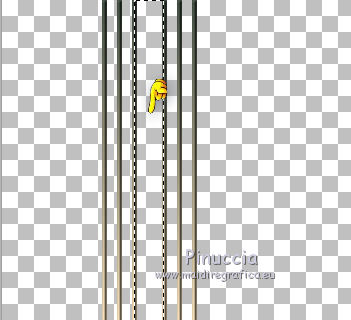
10. Calques>Nouveau calque raster.
Remplir  du dégradé. du dégradé.
Réduire l'opacité de ce calque à 50%.
Sélections>Désélectionner tout.
11. Effets>Effets artistiques>Simili.
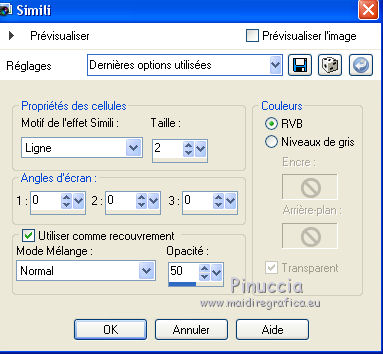
Calques>Agencer>Déplacer vers le bas.
Calques>Fusionner>Calques visibles.
12. Sélection personnalisée 

13. Calques>Nouveau calque raster.
Remplir  du dégradé. du dégradé.
14. Sélection>Modifier>Contracter - 30 pixels.

Presser CANC sur le clavier 
Garder sélectionné.
15. Effets>Effets 3D>Ciselage - avec la couleur claire.

Sélections>Désélectionner tout.
16. Effets>Effets 3D>Biseautage intérieur, comme précédemment.

17. Calques>Dupliquer.
Effets>Modules Externes>Mura's Meister - Perspective Tiling.
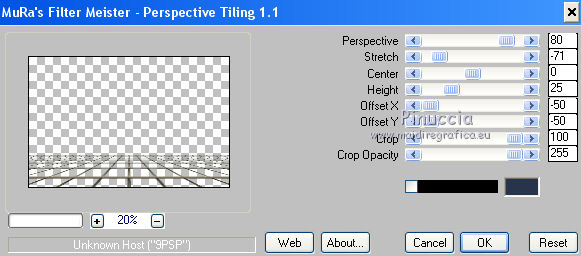
Calques>Agencer>Placer en bas de la pile.
18. Vous positionner sur le calque Fusionné.
Activer l'outil Baguette magique 
comme précédemment.

et cliquer sur la partie à gauche pour la sélectionner.

19. Calques>Nouveau calque raster.
Remplir  du dégradé. du dégradé.
Garder sélectionné.
20. Effets>Effets de textures>Texture, sélectionner la texture Ladrillo, avec ces paramètres.

Sélections>Désélectionner tout.
Calques>Agencer>Déplacer vers le bas.
Réduire l'opacité de ce calque à 80%.

21. Vous positionner sur le calque Raster 1.
Avec l'Outil Baguette magique  , comme précédemment, , comme précédemment,

cliquer dans le cadre pour le sélectionner.
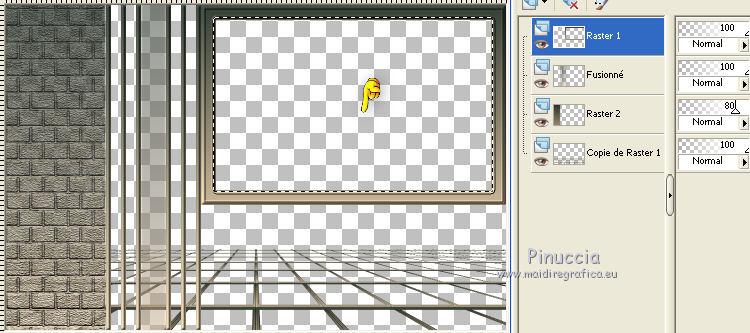
22. Calques>Nouveau calque raster.
Activer le tube du paysage - Édition>Copier.
Revenir sur votre travail et Édition>Coller dans la sélection.
Sélections>Désélectionner tout.
23. Calques>Nouveau calque raster.
Calques>Agencer>Placer en bas de la pile.
Remplir  du dégradé. du dégradé.
24. Vous positionner sur le calque Copie de Raster 1.
Changer la progressivité de l'Outil Baguette magique  à 25 à 25

et cliquer sur la partie transparente pour la sélectionner.

Presser 4 fois CANC sur le clavier 
Garder sélectionné.
25. Calques>Nouveau calque raster.
Édition>Coller dans la sélection (le tube du paysage est toujours en mémoire).
Sélections>Inverser.
26. Effets>Effets 3D>Ombre portée, avec une couleur de l'image,
pour mon exemple #909a51

Sélections>Désélectionner tout.
27. Vous positionner sur le calque Raster 1.

28. Effets>Effets géométriques>Perspective horizontale.

29. Effets>Effets de réflexion>Miroir rotatif.

Calques>Agencer>Déplacer vers le bas.
30. Effets>Modules Externes>Flaming Pear - Flood.
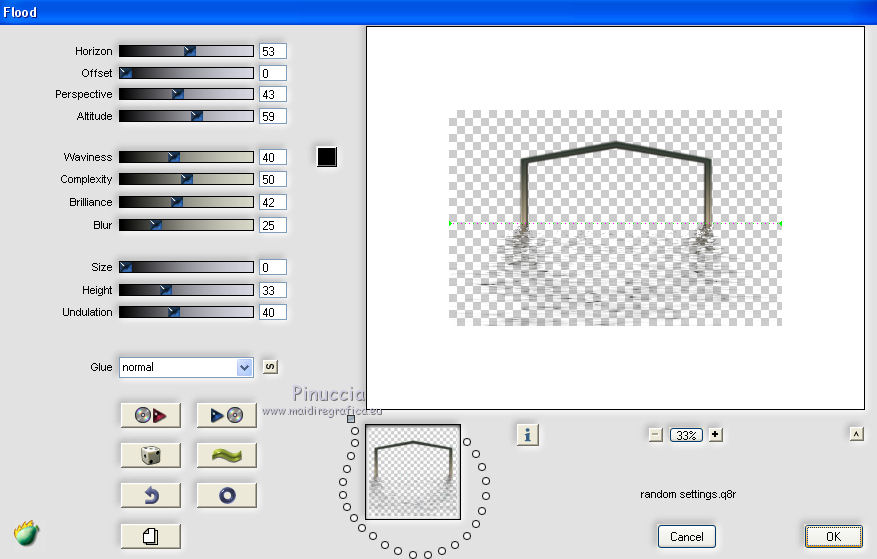
31. Calques>Nouveau calque de masque>A partir d'une image.
Ouvrir le menu deroulant sous la fenêtre d'origine et vous verrez la liste des images ouverts.
Charger le masque Marge_top_fade.

Calques>Fusionner>Fusionner le groupe.
32. Effets>Modules Externes>FM Tile Tool - Saturation Emboss, par défaut.
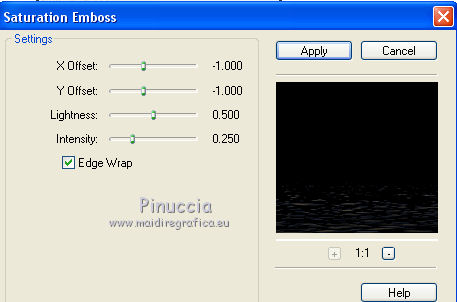
33. Calques>Fusionner>Calques visibles.
34. Activer le tube de la femme - Édition>Copier.
Revenir sur votre travail et Édition>Coller comme nouveau calque.
Image>Redimensionner, à votre convenance (pour moi 90%), redimensionner tous les calques décoché.
Positionner  bien le tube. bien le tube.
35. Effets>Effets 3D>Ombre portée, couleur noire.

36. Calques>Fusionner>Calques visibles.
37. Image>Redimensionner, à 97%, redimensionner tous les calques décoché.
38. Image>Taille du support - 1000 x 660 pixels.

39. Activer l'outil Baguette magique  tolerance et progressivité 0, tolerance et progressivité 0,
et cliquer sur la partie transparente pour la sélectionner.
40. Effets>Effets 3D>Ciselage, comme précédemment.

Remplir  la sélection avec la couleur foncée. la sélection avec la couleur foncée.
b
Sélections>Désélectionner tout.
41. Signer votre travail.
Calques>Fusionner>Tous et enregistrer en jpg.
Per questi esempi ho usato tubes di
Gabry e Roxane

Tocha e Gabry


Si vous avez des problèmes, ou des doutes, ou vous trouvez un link modifié, ou seulement pour me dire que ce tutoriel vous a plu, vous pouvez m'écrire.
1 Septembre 2014
|


